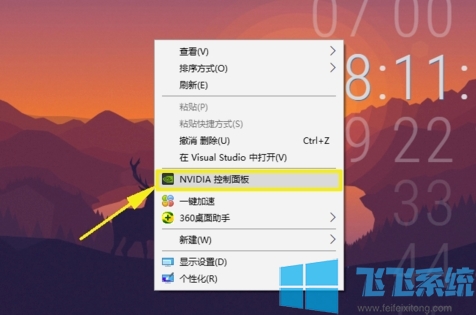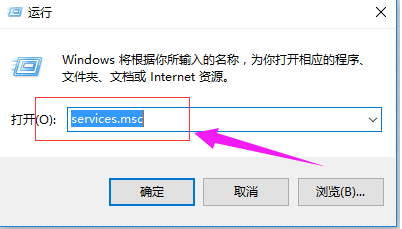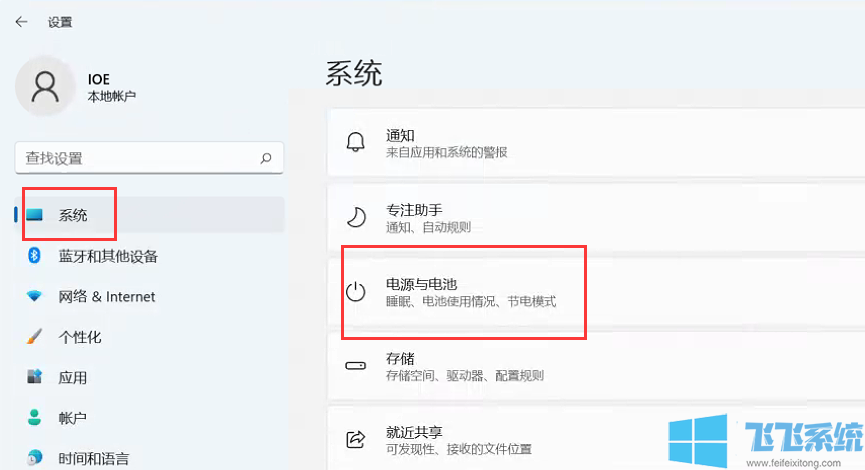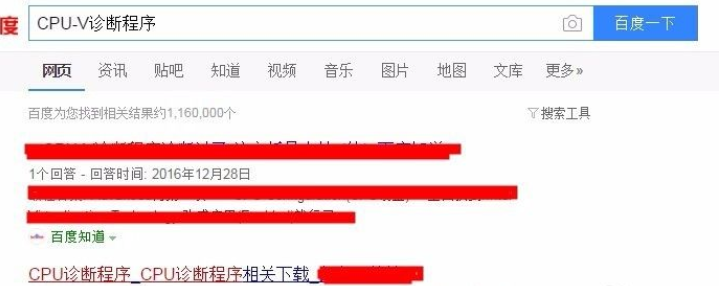win10电脑桌面录屏工具怎么用
- 编辑:飞飞系统
- 时间:2023-12-21
win10电脑桌面录屏工具怎么用?无论是生活、娱乐还是日常工作,都会经常使用屏幕录制软件。比如,当你想在玩游戏时记录精彩片段时,或者当你在线上课、工作时想保存内容以供后续查看时等,都需要使用屏幕录制软件。那么win10自带的屏幕录制工具如何使用呢?下面我们就来看看如何使用电脑桌面录屏工具。
具体win10电脑桌面录屏工具怎么用,方法如下:
1、随着系统的不断更新,基于‘xbox’的屏幕录制软件在新版本的win10中出现了。使用给定的快捷键(默认win+G)打开界面。这里我们发现录屏软件大致分为四大区域:采集、音频、性能和菜单。
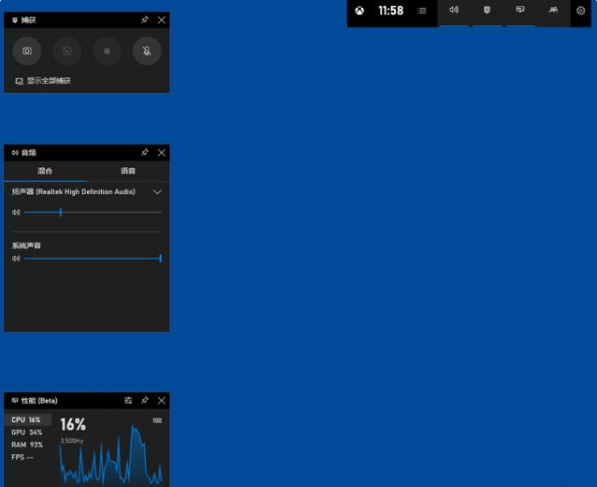
2.了解了四大区域后,您可以通过系统设置的游戏栏进入工具的调整界面。在这里您可以自定义打开、录音、停止等各种快捷键。
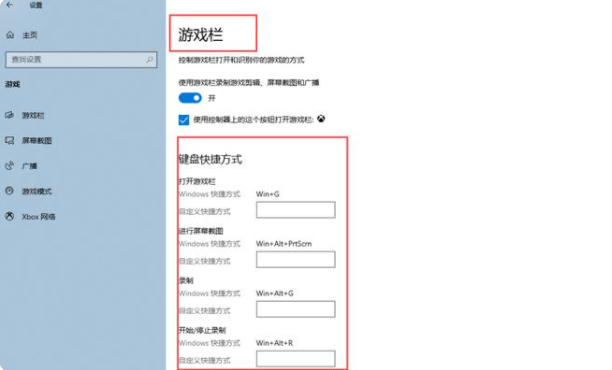
3. 调整好录制快捷键后,打开录制面板,点击捕获栏中的开始录制选项即可录制当前屏幕。

以上是小编带来的全部内容win10电脑桌面录屏工具怎么用,希望能够对大家有所帮助。